デザインソフト Illustratorで必須機能! タブルーラーを使いこなそう! 18.01.15 目次やメニュー表など、等間隔に文字や数字が並ぶ場合にスペース等で揃えてはいませんか。そんなときに使えるタブルーラー!!タブを使用して文字位置を揃えることができ、とても便利なツールです。しっかり覚えて使いこなしましょう。タブパネルの機能まずは、タブルーラーの機能を見てみましょう。[ウインドウ]→[書式]→[タブ]でタブパネルを表示できます。(ショートカットは、⌘+⇧+T)①タブ揃えボタン②タブの位置③リーダーボックス④揃え文字⑤メニュー⑥定規⑦磁石アイコンタブ揃えボタン…どの位置でテキストを揃えるかを指定。左から順に左揃え・中央揃え・右揃え・小数点揃えとなります。タブの位置…数値で揃えることができます。リーダーボックス…タブで区切っている箇所を記号で埋められます。揃え文字…タブ揃えボタンで、小数点揃えを選択している時に少数、もしくは文字を指定できます。メニュー…下記の機能が使えます。すべてのタブを消去:タブルーラ上にあるすべてのタブを削除。タブの繰り返し:選択したタブの距離を繰り返して、複数のタブを作成。タブを削除:選択したタブを削除。単位にスナップ:手動でタブを作成する際、値が整数になる位置にスナップして整列。定規…手動で揃えたい位置を選べます。磁石アイコン…テキストオブジェクトを選択中にクリックでオブジェクトのすぐ上に移動。実践!それでは、タブルーラーを使ってみましょう。タブルーラーはテキストの間に「tab」を入れた箇所で揃えられます。テキスト上でタブを入れてもいいですが、Excelからタブ区切りでテキストをコピペしても使用できます。下記の内容をタブルーラーで揃えてみます。鶏もも肉 150gアサリ 100gシーフードミックス(エビ・イカ)120g赤パプリカ(赤、緑など) 50g玉葱 1/2個米(洗っていないもの) 150g白ワイン 20g水 300mlオリーブオイル 30gにんにく 4g固形ブイヨン 2個サフラン(あれば) 少々1.タブで区切った文字をコピペ2.タブルーラーを表示3.[定規]で任意の箇所へ移動(数値を[タブの位置]に入力でもOK)4.間を埋めるため[リーダー]に「・」を入力いかがでしょうか。簡単に揃えられました。制御文字を確認画面上では、タブが入っているか見えません。そんな時は、書制御文字を表示して確認しましょう。[書式]→[制御文字を表示]で表示。(ショートカットは、⌘+⌥+I)タブは、「→」で表されます。改行やスペースも視覚化できるの便利です。ぜひ、活用してみてください。 関連記事 お客様の声を集めてWebに掲載する【効果編】 【目からウロコの深イイ話】③上製本と並製本、あなたの会社に合うのはど... Illustratorで切り抜き画像にフチをつける 企業再生の “切り札” 生まれ変わるためのインナーブランディング【実...
目次やメニュー表など、等間隔に文字や数字が並ぶ場合に
スペース等で揃えてはいませんか。
そんなときに使えるタブルーラー!!
タブを使用して文字位置を揃えることができ、とても便利なツールです。
しっかり覚えて使いこなしましょう。
タブパネルの機能
まずは、タブルーラーの機能を見てみましょう。
[ウインドウ]→[書式]→[タブ]でタブパネルを表示できます。
(ショートカットは、⌘+⇧+T)
①タブ揃えボタン
②タブの位置
③リーダーボックス
④揃え文字
⑤メニュー
⑥定規
⑦磁石アイコン
タブ揃えボタン…どの位置でテキストを揃えるかを指定。左から順に左揃え・中央揃え・右揃え・小数点揃えとなります。
タブの位置…数値で揃えることができます。
リーダーボックス…タブで区切っている箇所を記号で埋められます。
揃え文字…タブ揃えボタンで、小数点揃えを選択している時に少数、もしくは文字を指定できます。
メニュー…下記の機能が使えます。
すべてのタブを消去:タブルーラ上にあるすべてのタブを削除。
タブの繰り返し:選択したタブの距離を繰り返して、複数のタブを作成。
タブを削除:選択したタブを削除。
単位にスナップ:手動でタブを作成する際、値が整数になる位置にスナップして整列。
定規…手動で揃えたい位置を選べます。
磁石アイコン…テキストオブジェクトを選択中にクリックでオブジェクトのすぐ上に移動。
実践!
それでは、タブルーラーを使ってみましょう。
タブルーラーはテキストの間に「tab」を入れた箇所で揃えられます。
テキスト上でタブを入れてもいいですが、
Excelからタブ区切りでテキストをコピペしても使用できます。
下記の内容をタブルーラーで揃えてみます。
鶏もも肉 150g
アサリ 100g
シーフードミックス(エビ・イカ)120g
赤パプリカ(赤、緑など) 50g
玉葱 1/2個
米(洗っていないもの) 150g
白ワイン 20g
水 300ml
オリーブオイル 30g
にんにく 4g
固形ブイヨン 2個
サフラン(あれば) 少々
1.タブで区切った文字をコピペ
2.タブルーラーを表示
3.[定規]で任意の箇所へ移動(数値を[タブの位置]に入力でもOK)
4.間を埋めるため[リーダー]に「・」を入力
いかがでしょうか。
簡単に揃えられました。
制御文字を確認
画面上では、タブが入っているか見えません。
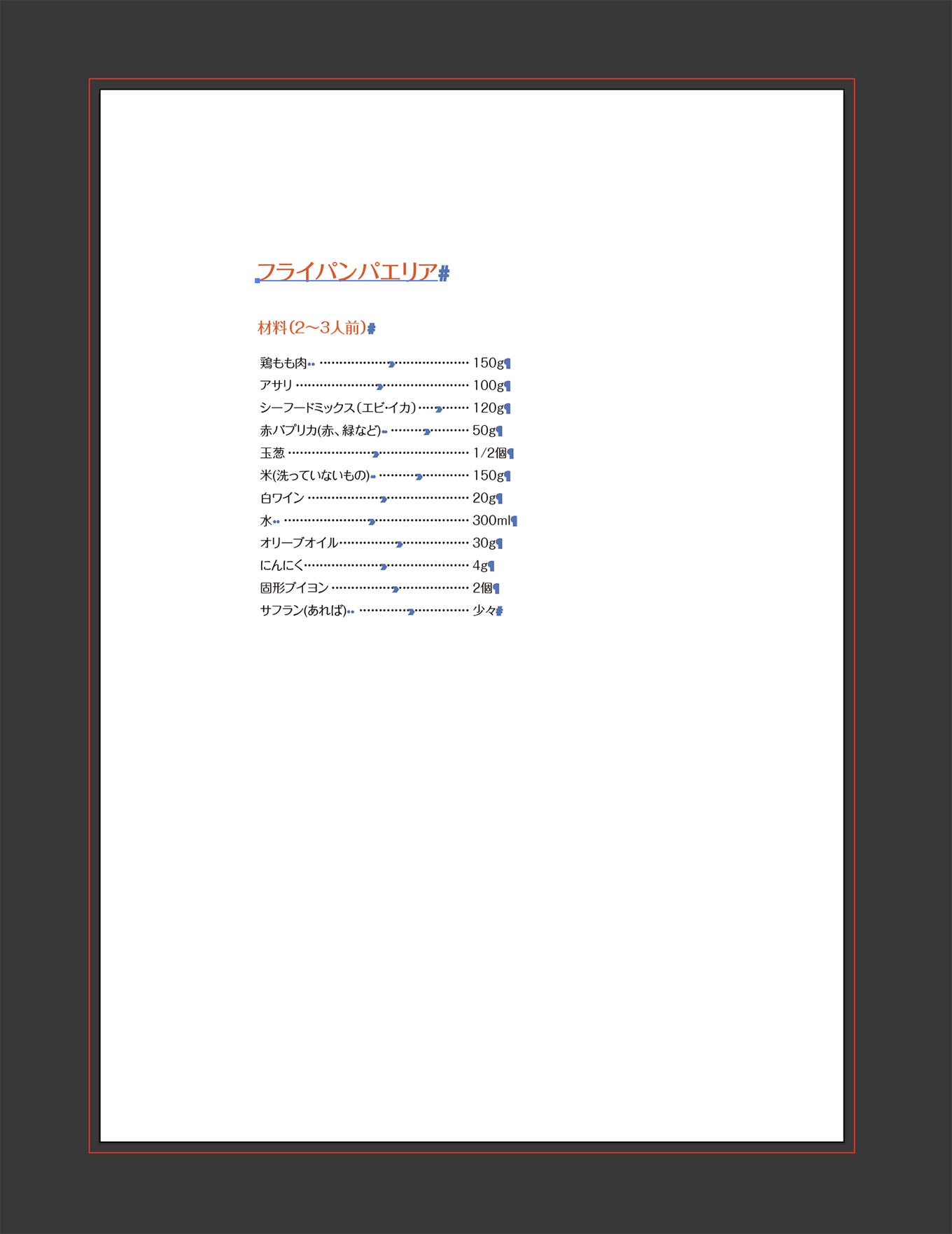
そんな時は、書制御文字を表示して確認しましょう。
[書式]→[制御文字を表示]で表示。
(ショートカットは、⌘+⌥+I)
タブは、「→」で表されます。
改行やスペースも視覚化できるの便利です。
ぜひ、活用してみてください。